Kuidas Ubuntu 18.04 kiirendada
Kui kasutate 18.04 LTS-i versiooni Ubuntu töölaual aitavad need lihtsad näpunäited hoida arvuti kiiret ja sujuvat.
01
06
Taaskäivitage arvuti
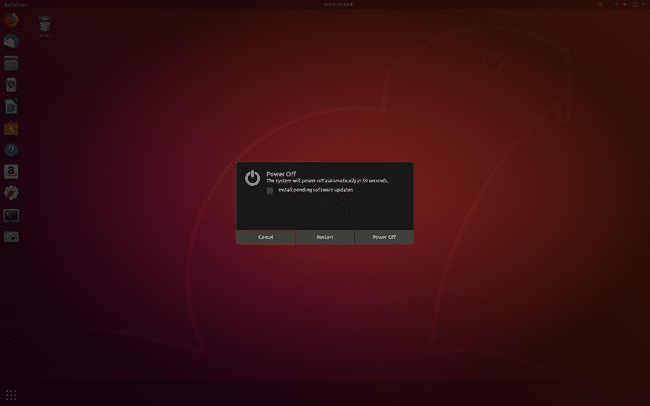
See on üks palju Linux kasutajad unustavad, sest Linuxit ei pea üldjuhul taaskäivitama. Linux on hästi tuntud selle poolest, et töötab pikka aega ilma arvuti taaskäivitamist nõudmata. See võib aga põhjustada probleeme, kui ajutised failid ja võltsprotsessid kuhjuvad.
Ajutiste failide käsitsi kustutamise ja võltsprotsesside lõpetamise asemel taaskäivitage arvuti. Ubuntu töölaua taaskäivitamiseks klõpsake paremas ülanurgas rippmenüü noolt ja seejärel (kui seda küsitakse) Taaskäivita. Teie arvuti taaskäivitub ja olete valmis nautima täiustatud kasutuskogemust.
02
06
Hoidke end värskendustega kursis
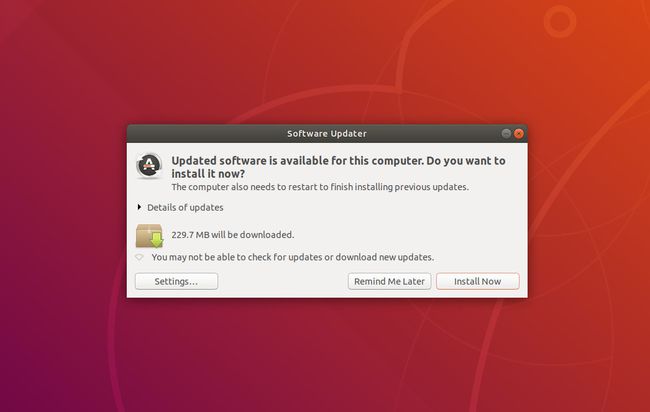
Arvuti tarkvara uuendused toimuvad põhjusega. Sageli on need põhjused turvalisuse laadi (mis peaks andma teile kogu põhjuse, mida peate oma arvutit värskendama). Mõned värskendused muudavad arvuti siiski tõhusamaks. Seda tüüpi värskendused võivad olla koodi puhastamise, vigade eemaldamise ja muu kujul.
Ubuntu värskendamise ülesanne ei nõua terminali akna avamist ja käskude andmist. Selle asemel saate teha järgmist.
- Valige töölaua vasakus alanurgas nupp Dash.
- Tüüp uuendused.
- Valige Värskendused ikooni.
- Kui värskendused on saadaval, valige Installeeri nüüd.
- Laske värskendustel lõpule viia.
- Kui teie arvuti vajab taaskäivitamist (kui kernel on värskendatud), palutakse teil seda teha.
03
06
Hoidke käivitusrakendused kontrolli all
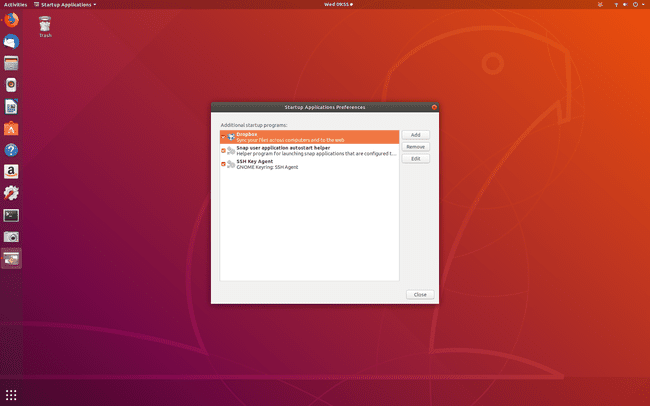
Mida rohkem Ubuntut kasutate, seda rohkem rakendusi saate installida. Mõned neist rakendustest ei käivitu enne, kui avate rakendused. Teisest küljest võidakse mõnda neist lisada käivitusrakendusena. See tähendab, et rakendus käivitub automaatselt, kui masinasse sisse logite. See võib mõjutada kiirust, millega teie arvuti sisselogimisprotsessi lõpule viib, ja samuti võtta süsteemiressursse.
Rakenduse sisselogimisel käivitamise takistamiseks tehke järgmist.
- Valige Kriips nuppu töölaua vasakus alanurgas.
- Tüüp käivitamine.
- Vali Käivitusrakendused.
- Valige rakendus, et see loendist eemaldada.
- Valige Eemalda.
Olge rakenduste käivitamiselt eemaldamisel ettevaatlik. Kui te pole kindel, on parem jätta rakendus loendisse.
04
06
Installige kerge töölaua alternatiiv
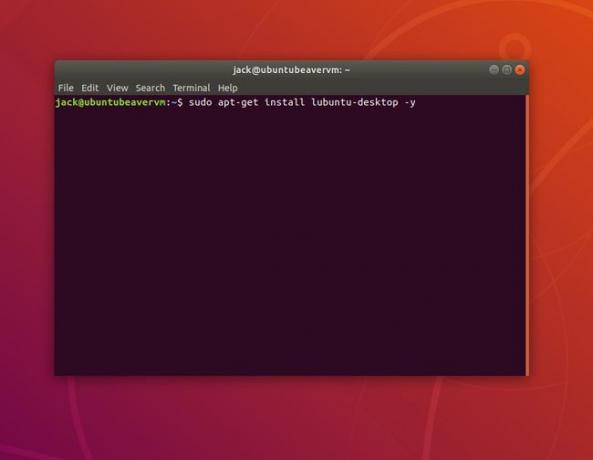
See on keerulisem, kuna te mitte ainult ei installi rohkem tarkvara, vaid õpite ka uut töölauda kasutama. Kui leiate vaikimisi GNOME töölaud Kui soovite olla liiga loid, proovige seda, mis on mõeldud kergeks, näiteks Lubuntu.
Lubuntu installimiseks toimige järgmiselt.
- Avage terminali aken.
- Andke käsk välja sudo apt-get install lubuntu-desktop -y.
- Kui küsitakse, tippige oma sudo parool.
- Installimise ajal valige lightdm vaikekuvahaldurina.
- Laske installimisel lõpule viia.
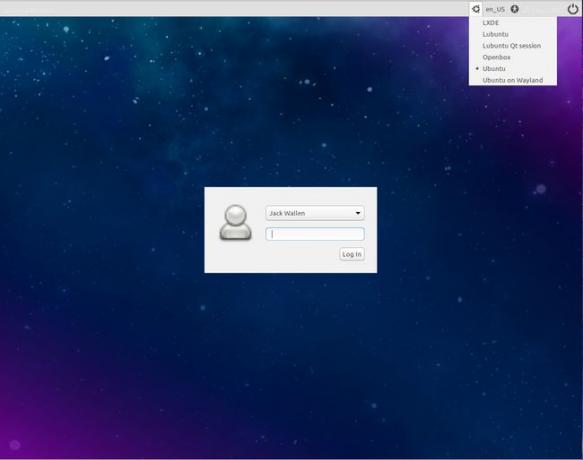
Kui installimine on lõppenud, taaskäivitage töölaud ja valige (sisselogimisviibal). Lubuntu rippmenüüst enne oma uuele kergele töölauale sisselogimist.
05
06
Installige eellaadimine
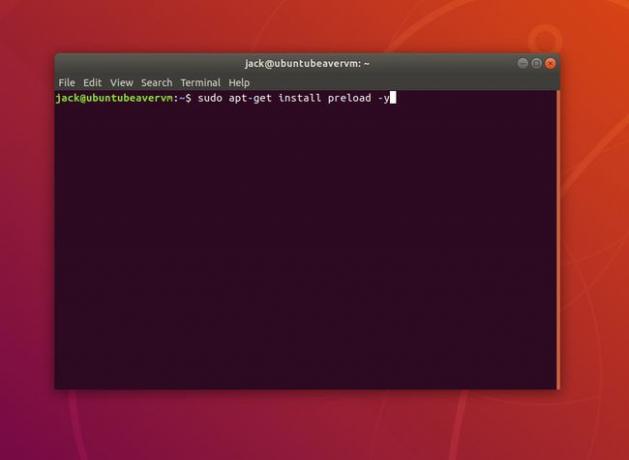
Eellaadimine on süsteem, mis töötab taustal ja jälgib sageli kasutatavaid rakendusi. Kui eellaadimine jälgib sellist rakendust, laadib see seotud sõltuvused süsteemimällu. Selle tulemusel laaditakse rakendused kiiremini kui muidu.
Eellaadimise installimiseks avage terminali aken ja andke käsk:
sudo apt-get install eellaadimine -y
Kui eellaadimine on installitud, alustage arvuti kasutamist. Andke eellaadimisele piisavalt aega oma harjumuste õppimiseks ja lõpuks töötab teie töölaud tõhusamalt.
06
06
Puhastage oma brauseri ajalugu
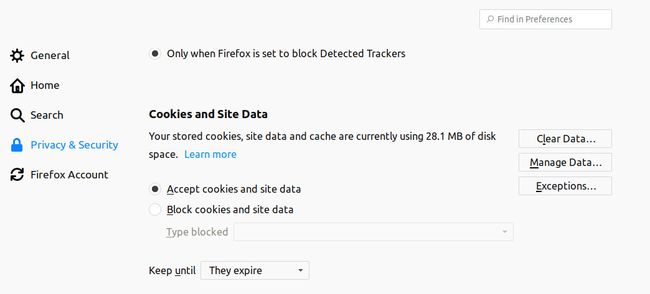
A veebibrauseris on tõenäoliselt teie töölaual enimkasutatav tööriist. Kasutate seda iga päev mitmel ja mitmel põhjusel. Aja jooksul võivad need brauserid muutuda aeglaseks. Kui veebibrauser on ainus tööriist, mida Ubuntus kasutate, ja see hakkab takerduma, on lihtne eeldada, et süüdlane on Ubuntu. Kui teie veebibrauser on loid, avage mõni muu rakendus ja vaadake, kas see reageerib samuti aeglaselt. Kui ei, siis on tõenäoline, et see on ainult brauser.
Brauseri ajaloo puhastamine on lihtne. Kuna Ubuntu vaikimisi on Firefoxi brauser, teete järgmist:
- Avage Firefox.
- Valige Menüü nuppu brauseriakna paremas ülanurgas.
- Vali Eelistused.
- Valige Privaatsus ja turvalisus.
- Kerige alla kuni Küpsised ja saidiandmed.
- Valige Kustuta andmed.
- Kui küsitakse, valige Selge.
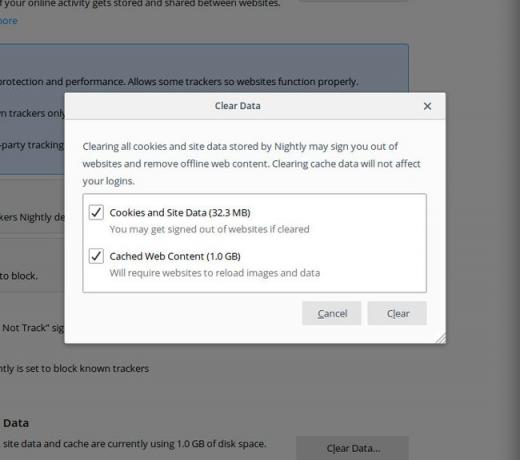
Kui puhastate brauseri ajalugu, võite kaotada salvestatud paroolid ja muu teabe. Seetõttu veenduge, et teate nende saitide ja teenuste paroole, millest sõltute.
